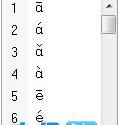萬盛學電腦網 >> WORD教程 >> WORD使用技巧 >> Word頁眉頁腳設置方法
Word頁眉頁腳設置方法
頁面的右下角往往有一個頁碼,這個稱作頁腳,在上邊的出現的稱作頁眉,下面我們通過一個練習來學習操作;
1、插入頁碼
1)啟動Word,自動打開一個空白文檔;
2)點菜單“文件-打開”命令,找到自己的文件夾,打開上次保存的“邊框底紋”;
3)單擊菜單“插入-頁碼”命令,出現一個對話框,點“確定”即可;
頁碼自動插在每一頁的右下角,也可以在對齊方式裡頭設成居中,
“首頁顯示頁碼”將在第一頁顯示頁碼,如果第一頁是封面,則可以去掉這個勾,然後在下邊的“格式”按鈕中設置起始頁碼為0;
這樣首頁就沒有頁碼,同時下一張的頁碼從1開始;
2、 插入頁眉
1)單擊菜單“視圖-頁眉頁腳”,這時候在頁面上邊就出現一個方框,同時還有一個頁眉工具欄;
2)光標插入點在方框裡一閃一閃,然後從鍵盤上輸入“Word練習 第9課”,
文字下邊有一條橫線,這個可以在“邊框底紋”中去掉,選中文字以後還可以設置成右對齊;
3)在頁眉工具欄的右邊找到一個切換按鈕
,單擊一下頁面跳到下邊,出現頁腳的方框,光標在左邊一閃一閃,右邊有我們剛才設的頁碼;
4)這兒不用輸入什麼,檢查一下即可,點頁眉工具欄右邊的“關閉”,或者在頁面中間雙擊,就可以返回到正常頁面中了;
5)點擊上邊常用工具欄上的“打印預覽”按鈕
,這時候可以預覽一下效果,點旁邊的“關閉”可以退出;
單擊工具欄中間的關閉按鈕,退出預覽返回到頁面當中;
點“文件-另存為”命令,以“頁眉頁腳”為文件名,保存文件到自己的文件夾;
- 上一頁:Word制作打勾復選框方法
- 下一頁:Word公式編輯器使用的教程
WORD使用技巧排行
办公软件推薦
相關文章
圖片文章
copyright © 萬盛學電腦網 all rights reserved